Google Hesabınız İçin Varsayılan Para Birimi Nasıl Ayarlanır?
Google Hesabınız İçin Varsayılan Para Birimi Nasıl Ayarlanır?
Google hizmetlerinde yanlış para biriminin göründüğünü görüyorsanız, bunun nedeni Google hesabınızdaki yanlış yerel ayarlardan kaynaklanıyor olabilir. Google’da doğru yerel ayarı nasıl ayarlayacağınızı size göstereceğiz.
Yerel ayarı düzeltmek, yeni bir e-tabloyu her açtığınızda doğru para birimini seçmek zorunda kalmayacağınız Google e-tablolar gibi Hizmetleri kullanırken hayatınızı kolaylaştıracaktır. Doğru yerel ayar seçiliyken, Google arama sonuçlarında tercih ettiğiniz dilde daha fazla içerik görürsünüz.
Doğru para biriminin varsayılan olarak ayarlanıp ayarlanmadığını kontrol edin
Bir Google sayfası için para birimini değiştirme
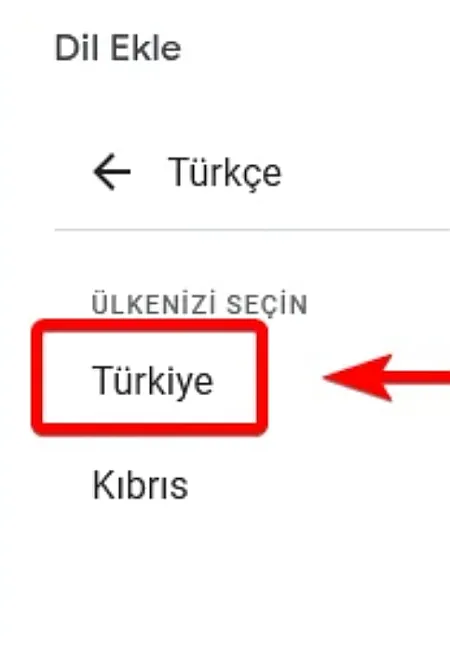
Google e-Tablolar’da hücreleri “para birimi” biçimi olarak ayarlama
Tüm Tablolar için Google Sayfalarını Varsayılan Para birimi olarak ayarlayın
Google e-Tablolar’daki varsayılan para birimi ayarları, Google hesabınızdaki tercih edilen dille bağlantılıdır. Doğru para biriminin varsayılan olarak seçildiğinden emin olmak için, Google hesabınızın dil ayarları sayfasına gitmeniz ve “tercih edilen dil” bölümünün altındaki kalem simgesini tıklamanız gerekir.
Tercih edilen dil altındaki kalem simgesini tıklayın
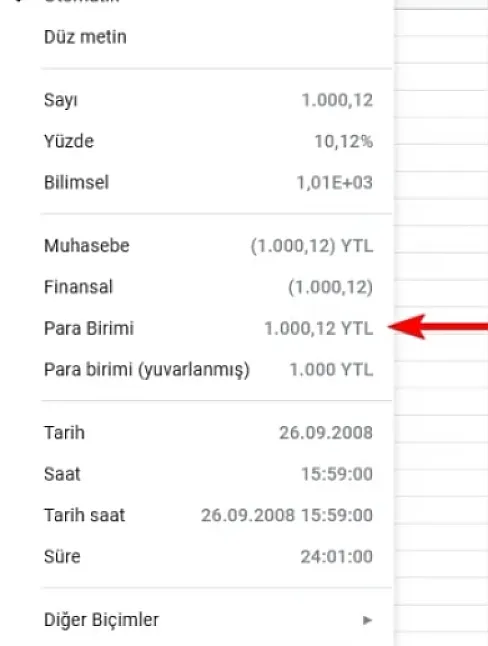
Arama kutusuna tercih ettiğiniz dili yazın. ABD dolarını varsayılan para birimi olarak seçmek istiyorsanız, “İngilizce” yi seçin.”
Google hesabınız için tercih edilen dil olarak İngilizce’yi seçin
Şimdi “Amerika Birleşik Devletleri ” ni seçin.”
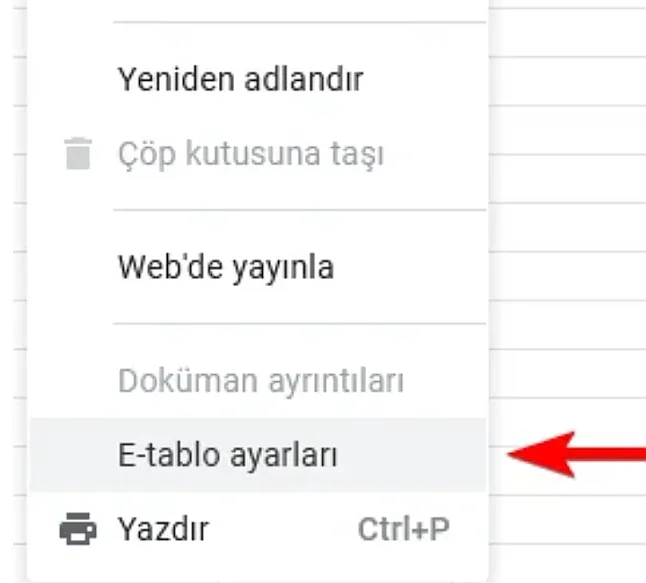
Google hesabınız için varsayılan dil olarak İngilizce (ABD) seçmek için Amerika Birleşik Devletleri’ni tıklayın
Bunu yaptıktan sonra, varsayılan para birimi ABD doları olarak ayarlanacaktır.
Doğru para biriminin varsayılan olarak ayarlanıp ayarlanmadığını kontrol edin
Google hesabınızda doğru para biriminin varsayılan olarak ayarlanıp ayarlanmadığını kontrol etmek için Google e-Tablolar’ı kullanabilirsiniz. Git https://docs.google.com/spreadsheets / ve yeni bir elektronik tablo oluşturun.
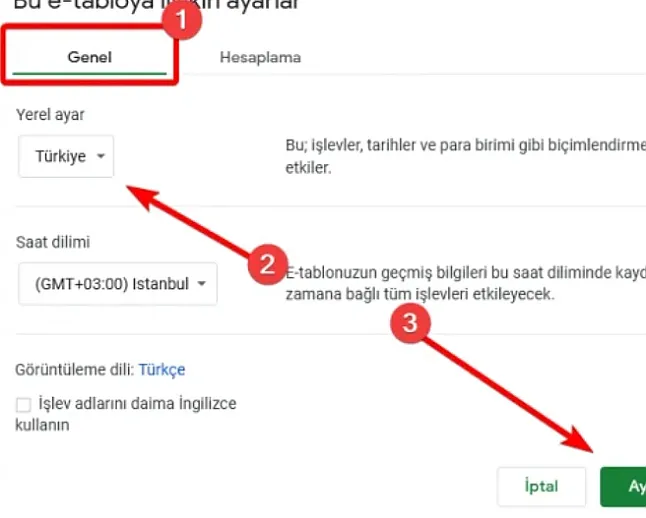
Biçim > Numara’yı tıklayın ve “para birimi ” nin yanındaki sembolü kontrol edin.” Bu, Google hesabınızda seçtiğiniz dilin para birimi sembolünü yansıtmalıdır. Örneğin, dil olarak İngilizce (ABD) seçtiyseniz, burada ABD doları sembolünü (“$”) görürsünüz.
Google e-Tablolar’daki Biçim > numara altındaki para Birimi’ni tıklayın.
Burada yanlış para birimi sembolünü görüyorsanız, Google hesabınız için tercih edilen dilin doğru olup olmadığını tekrar kontrol etmelisiniz.
Google hesabınızdaki varsayılan para birimini ayarlama
Google e-Tablolar’daki eski e-tablolarda seçilen para birimlerini otomatik olarak değiştirmediğini hatırlamakta fayda var. Bu değişiklikler yalnızca tercih edilen dili değiştirdikten sonra oluşturduğunuz yeni sayfalar için geçerlidir.
Varsayılan para birimini ayarladıktan sonra, yalnızca belirli bir elektronik tablo için değiştirmek istiyorsanız, yapmanız gerekenler.
Google e-Tablolar’da yeni bir elektronik tablo açın ve dosya > Elektronik Tablo Ayarları’na gidin.
Google e-Tablolar’daki Dosya menüsünün altındaki Elektronik Tablo Ayarları’nı tıklayın
“Bu elektronik tablo için ayarlar” kutusundaki “Genel” sekmesini tıklayın.
Bu elektronik tablo için ayarlar altındaki Genel sekmesini tıklayın
“Yerel ayar” altında, para birimi varsayılan olarak kullanmak istediğiniz bölgeyi seçin.
Google e-Tablolar’da varsayılan para birimini ayarlamak için Amerika Birleşik Devletleri’ni tıklayın
İşiniz bittiğinde “Ayarları kaydet” i tıklayın. Bu, bu elektronik tablo için varsayılan para birimi ve tarih biçimini değiştirir.
Ayarları Kaydet’i tıklayın
Hücreleri Google e-Tablolar’da “para birimi” biçimine ayarlayın
Para birimi sembolünü tekrar tekrar yazmaktan kaçınmak için, hücreleri Google e-Tablolar’da “para birimi” biçimine ayarlayabilirsiniz. Bunu yapmak için, para birimi biçiminde değiştirmek istediğiniz hücreleri seçin.
Google e-Tablolar’da birden çok hücre seçme
Menüde Biçim > Numara’yı seçin.
Google e-Tablolar’daki Biçim menüsünde Numara’yı tıklayın
“Para Birimi ” Ni Tıklayın.”
Google e-Tablolar’da Biçim > numara altında para Birimi’ni tıklayın
Şu andan itibaren, tüm bu hücrelere bir sayı yazmanız yeterlidir ve Google e-tablolar otomatik olarak doğru para birimi sembolünü ekleyecektir.
Bu konuda ustalaştıktan sonra, en iyi Google e-tablolar klavye kısayollarını öğrenmeyi deneyebilirsiniz.

